
Приветствия към вас, скъпи приятели. Днес ние погледнем към подробна инструкция, в която ще бъдат описани всички стъпки, за да се предприемат, за да се създаде Wi-Fi рутер TP-Link WR-740N за работа с популярните доставчици на интернет услуги: Ростелеком, Dom.ru, MTS, Beeline и TTC и т.н.
TL-WR740N - е комбиниран кабелен / безжичен мрежово устройство, което осигурява споделен достъп до Интернет и съчетава функциите на рутер и да преминат 4-порт. Тя осигурява скорост на трансфер на данни до 150 Mbit / сек.
Преди да започнете настройката можете да се консултирате с вашия интернет доставчик тип връзка, вход, парола и т.н. проверка на опаковката на рутера.
Конфигурацията на рутера е:
- самото устройство;
- външно захранване (9 V 0.6 А);
- подвижна Wi-Fi антена;
- пластир кабел мрежа;
- CD-ROM със софтуер;

Ако го направите, преди да стигнем до това ръководство вече се опита да конфигурирате рутера или рутера вече се използва някъде - Препоръчвам ви да възстановите фабричните настройки на устройството, преди да продължите. За да направите това, на гърба на рутера е активирана, кликнете върху бутона Reset и задръжте за 15-20 секунди.
1 Свързване на рутер TP-Link TL-WR740N
Започваме, както винаги, с Wi-Fi връзка в настройките на маршрутизатора. Това е елементарно, но дори и тук има грешки.
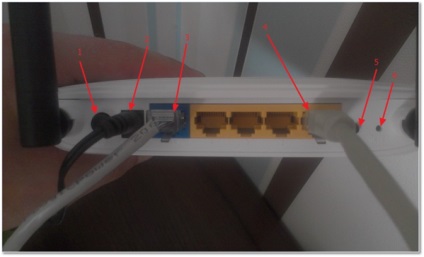
Аз ще ви кажа какво, къде и защо.
1 - Ключ Включване и изключване на енергия (електроенергия) рутер.
2 - за конектор рутер захранване (тя е включена).
3 - WAN конектор вложка ISP кабел, който отива от входа или от друго устройство. За да е ясно, бих казал, на Руски "кабелен интернет сигнал."
4 - Тези четири LAN конектори за свързване на устройството към мрежа PC / лаптоп чрез кабел мрежовата карта.
5 - Активиране на функцията за автоматично QSS сигурна връзка на рутера с останалата част от мрежовите устройства и компютри (не е задължително да натиснете).
6 - бутон за нулиране на настройките Хвърли TP-LINK за тяхното неизпълнение
Повече podrobn0 на връзки можете да научите да се превърне включен и рутер.
Самата обстановка, особено начинаещите потребители ще бъдат по-лесно да се проведе с компютър, който е свързан към рутера кабелна връзка. За да се свържете, използвайте кабела, доставен с устройството и свържете слот на компютъра мрежова карта с едно от пристанищата LAN (етикетирани) на вашия TP-Link.
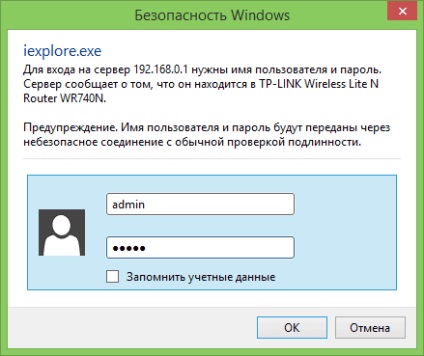
След правилното вписване, ще бъдете отведени към главната страница за настройки TP-Link TL-WR740N.
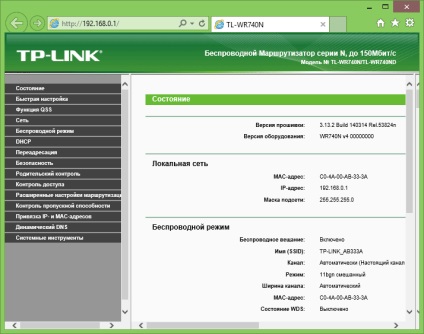
Създаване на PPPoE връзка Rostelecom и Dom.ru на рутер TP-Link TL-WR740N
Доставчиците Rostelecom и Dom.ru използва тип връзка PPPoE, че е негово, а при определянето на prodemontstriruem TL-WR740N. На главната страница, изберете левия елемент от менюто "Мрежа» - «WAN» и въведете следните опции Интернет връзка:
- Connection Type - PPPoE (България PPPoE)
- Потребителско име и парола - данните си за достъп до интернет, което е трябвало да предостави на Доставчика
- Средно връзка - Изключване
- Connection Mode - Свържете автоматично.
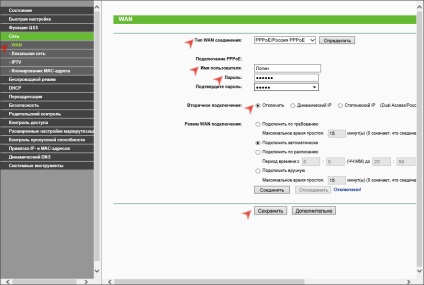
Този тип връзка използва например Rostelecom Удмуртия. Обръщаме се към раздела «мрежа» - «WAN» и въведете следните опции Интернет връзка:
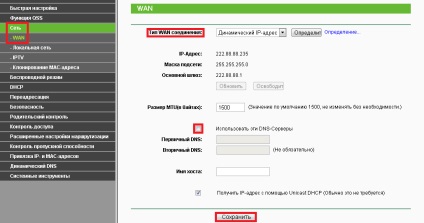
Премахнете отметката - Използвайте тези DNS сървъри и натиснете бутона "Save".
Конфигуриране на L2TP да се свържете с най-краткото разстояние на рутер TP-Link TL-WR740N
Нека разгледаме как да конфигурирате рутера за доставчик на интернет услуги Beeline. На първо място, изберете "Мрежа" на страницата с настройките на основното - "на WAN", след това попълнете полетата на следващата страница, както следва:
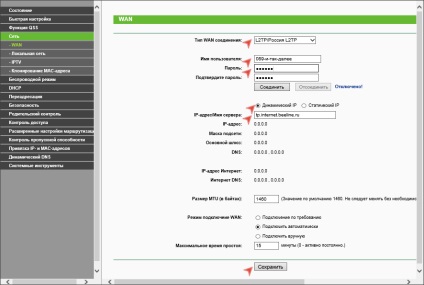
настройки за Wi-Fi рутер за TP-Link TL-WR740N
На следващия етап - създаване на защита на безжичната Wi-Fi мрежа (зададете парола за достъп до Wi-Fi) правилния параметър.
Отиди на елемент от менюто "безжичен режим" - "Настройки за безжични режим".
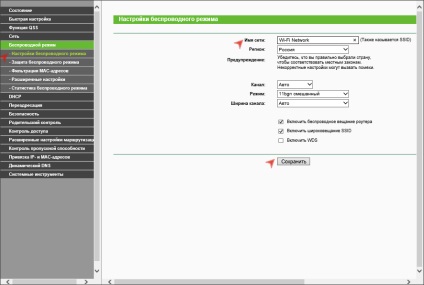
На тази страница можете да изберете свой собствен безжичен име на мрежата, вместо стандартната TP-Link. не можете да променяте други настройки.
След това изберете "Защита на безжичен режим", точно тук и да зададете парола за безжичната мрежа.
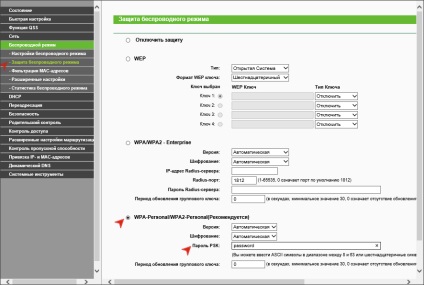
Vyberiraem точка WPA2-Personal, а след това в полето "Парола PSK» въведете паролата, която се състои от не по-малко от 8 символа (не се използват български език). Запазване на настройките.
IPTV Настройка на рутер TP-Link TL-WR740N
За да конфигурирате IP телевизия, като интерактивна телевизия с Rostelecom, отидете на елемент от менюто мрежа - IPTV. На следващо място, в "Mode" изберете "Мост" в полето по-долу "The IPTV пристанище", изберете порта на рутера, към който се свързвате сетотопобокс на телевизора.
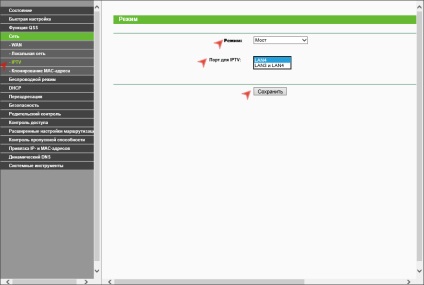
Това е всичко, трябва да се работи. На този TP-Link TL-WR740N настройка рутер е пълна, можете да го използвате.
Свързани статии
